Изрязване на първата и последната сцена от видеозапис
-
При възпроизвеждане на единични изображения натиснете бутона
.
-
Изберете [
].
- Възпроизвеждането на видео започва.
-
Натиснете бутона
, за да прекратите временно (пауза) възпроизвеждането на видеото.
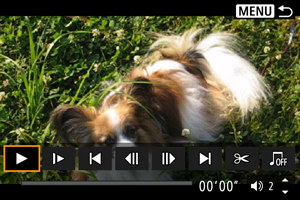
-
От контролите за възпроизвеждане на видео изберете [
].
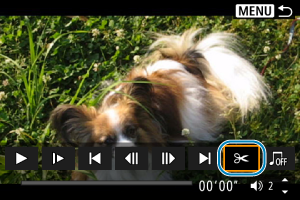
-
Задайте частта, която ще бъде изрязана.
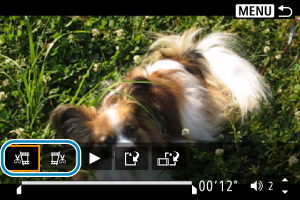
- Изберете или [
] (Cut beginning/Изрязване на началото), или [
] (Cut end/Изрязване на края).
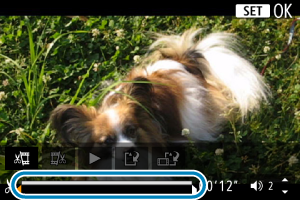
- Натиснете
, за да прескочите един кадър (или кратка видеосцена) назад или напред. Задръжте натиснат бутона
, за да превъртате бързо кадрите напред.
- След като сте определили частта за изрязване, натиснете бутона
. Частта от видеозаписа, която ще остане след изрязването, е маркирана чрез линия в долната част на екрана.
- Изберете или [
-
Прегледайте изрязания видеозапис.
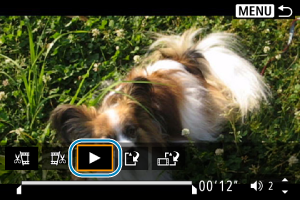
- Изберете [
], за да възпроизведете изрязания видеозапис.
- За да промените изрязваната част, се върнете към стъпка 5.
- За да отмените изрязването, натиснете бутона
.
- Изберете [
-
Запаметете.
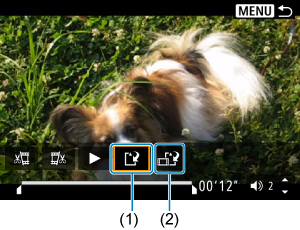
- Изберете [
] (1).
- Екранът за запаметяване ще се изведе.
- За да го запаметите като нов файл, изберете [New file/Нов файл], или за да го запаметите и презапишете оригиналния видеофайл, изберете [Overwrite/Презаписване].
- Изберете [
] (2), за да запаметите компресирана версия на файла. 4K видеото се конвертира във Full HD видео преди компресирането.
- В екрана за потвърждение изберете [OK], за да съхраните редактираното видео и да се върнете към екрана за възпроизвеждане на видео.
- Изберете [
Внимание
- Тъй като изрязването се извършва през стъпка от приблиз. 1 s (позиция, обозначена с [
] в долната част на екрана), действителната позиция, в която се изрязва видеото, може малко да се различава от зададената от вас позиция.
- Фотоапаратът не може да редактира видео, записано чрез друг фотоапарат.
- Не можете да редактирате видео, когато фотоапаратът е свързан към компютър.
- Функцията [
] не е достъпна за видео, създадено чрез [Save compressed version/Съхраняване на компресирана версия], тъй като не е възможно повторно компресиране и съхраняване.